Pendahuluan
Seiring perkembangan ilmu pengetahuan dan teknologi akhir-akhir ini, menjadi suatu tantangan tersendiri khususnya bagi dunia pendidikan kita. Hal ini dibuktikan dengan munculnya berbagai macam program-program komputer yang dapat dimanfaatkan untuk kepentingan pembelajaran di sekolah. Salah satu program yang dapat kita gunakan adalah program FXDraw 6
FX Draw adalah software matematika buatan efofex. Sofware ini sangat cocok buat guru ataupun siswa yang ingin membuat diagram matematika dua dimensi dengan cepat dan akurat, serta dengan mudah untuk ditempelkan (paste) ke MS Word. Software FX Draw ini mempunyai kelebihan dan kekurangan. Berikut kelebihan dari Software FX Draw ini adalah: FX Draw 5 ini dapat terintegrasi dengan Microsoft Word 2000, 2003, 2007, 2010. Sehingga ketika kita membuka Microsoft Word yang sudah terpasang program FX Draw 5 maka secara otomatis akan tampil pada baris menunya ; FX Draw Versi 5 merupakan produk tak berbayar yang dikeluarkan oleh Efofex Software. Program ini sifatnya gratis (freeware) sehingga kita dapat mengunduhnya secara gratis di internet ; FX Draw tampilannya lebih bagus ; Gambar yang dihasilkan lebih akurat ketepatannya. Sedangkan kekurangan dari Software FX Draw ini adalah: FX Draw hanya mampu untuk menggambar bangun geometri 2 dimensi saja, FX Draw belom mampu menggambar bangun geometri 3 dimensi ; Tidak bisa untuk menghitung, hanya bisa untuk menggambar.
Program FXDraw6 ini dapat membantu guru maupun siswa dalam menggambar objek-objek khususnya objek-objek geometri. Adapun kemampuan program FXDraw6 ini antara lain untuk membuat objek garis, membuat daerah sudut, menentukan besar sudut, melukis bangun segitiga, segiempat, lingkaran, dan masih banyak yang lainnya.
Selain itu, program FXDraw6 ini dapat digunakan untuk membuat grafik fungsi, diagram Venn, diagram batang. Hal ini berbeda pada produk sebelumnya yang juga pernah mengeluarkan FXDraw6 yang menu nya masih sangat sedikit. Pada program FXDraw6 ini dilengkapi juga galeri yang berjumlah 300 objek. Pada versi ini juga memiliki kemampuan menambah point/titik pada gambar geometri yang dibuat. Setiap titik pada gambar tersebut secara otomatis pula muncul pelabelan. Tambahan lain dari program FXDraw6 ini adalah adanya fasilitas Tex Box, sehingga kita bisa memberi tambahan judul/nama gambar yang kita buat. Tidak terkecuali adanya tambahan layanan berupa pembuatan grafik stastisik
Kelebihan lain dari program FXDraw6 ini dapat terintegrasi dengan Microsoft Word 2000, 2003, 2007, 2010, 2013. Sehingga ketika kita membuka Microsoft Word yang sudah terpasang program FXDraw6 maka secara otomatis akan tampil pada baris menunya. Dengan kata lain, kita dapat membuka program FXDraw6 dari Microsoft Word, bahkan file/objek gambar yang kita buat pada program FXDraw6 akan secara otomatis terbuka pada Microsoft Word. Sementara itu, operasi system computer yang direkomendasikan adalah mulai dari Windows 2000/XP/Vista dan Windows 7.
Program FXDraw4 merupakan produk tak berbayar yang dikeluarkan oleh Efofex Software. Program ini sifatnya gratis (freeware) sehingga kita dapat mengunduhnya secara gratis di internet. Bagi anda yang tertarik mengunduhnya silahkan kunjungi situs resminya di www.efofex.com atau bisa kirim email ke info@efofex.com.
Sedangkan FXDraw6 merupakan produk berbayar yang juga dapat diunduh di situs resminya
Pada kesempatan ini, kita akan membahas beberapa contoh pembuatan objek-objek gambar matematika, khususnya objek gambar-gambar geometri dua dimensi dan dua dimensi. Berikut ini akan diberikan contoh pemanfaatan FXDraw versi 6 dan FXDraw versi 4 dalam menggambar/melukis segitiga dan lingkaran.
Melukis Segitiga
Langkah-langkahnya:
1. Buka Program Fx Draw Versi 4, tampilannya seperti gambar di bawah ini:
 |
2. Pilih menu segitiga sebelah kiri jendela program seperti terlihat pada gambar di bawah ini:
 |
3. Klik kiri sambil didrag ke kiri maupun ke kanan, seperti pada gambar dibawah ini:
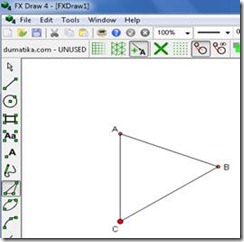 |
4. Selesai, selamat mencoba!
Catatan:
Untuk merubah ukuran segitiga tinggal digeser pada titik sudutnya sesuai selera.
Membuat lingkaran beserta unsur-unsurnya
Langkah-langkahnya:
1. Buka program Fx Draw Versi 4
2. Pilih menu lingkaran seperti pada gambar di bawah ini:
 |
3. Klik kiri kemudian didrag ke kiri maupun ke kanan seperti gambar di bawah ini:
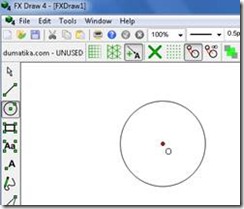 |
4. Untuk membuat diameter, pilih menu garis kemudian klik pada keliling lingkaran melalui pusat lingkaran, seperti terlihat gambar di bawah ini:
 |
5. Selesai, selamat mencoba!
Catatan:
Untuk unsur-unsur lingkaran yang dapat dikembangkan secara mandiri.
- URL File : https://docs.google.com/document/d/1mb7C9VEQUeaMnEJIABKRGkCoXE7jMNXHOsWAMd9hdzQ/edit
- Software : Fx Draw Versi 4 dan FX Draw versi 6




0 Komentar
Isikan Komentar Anda